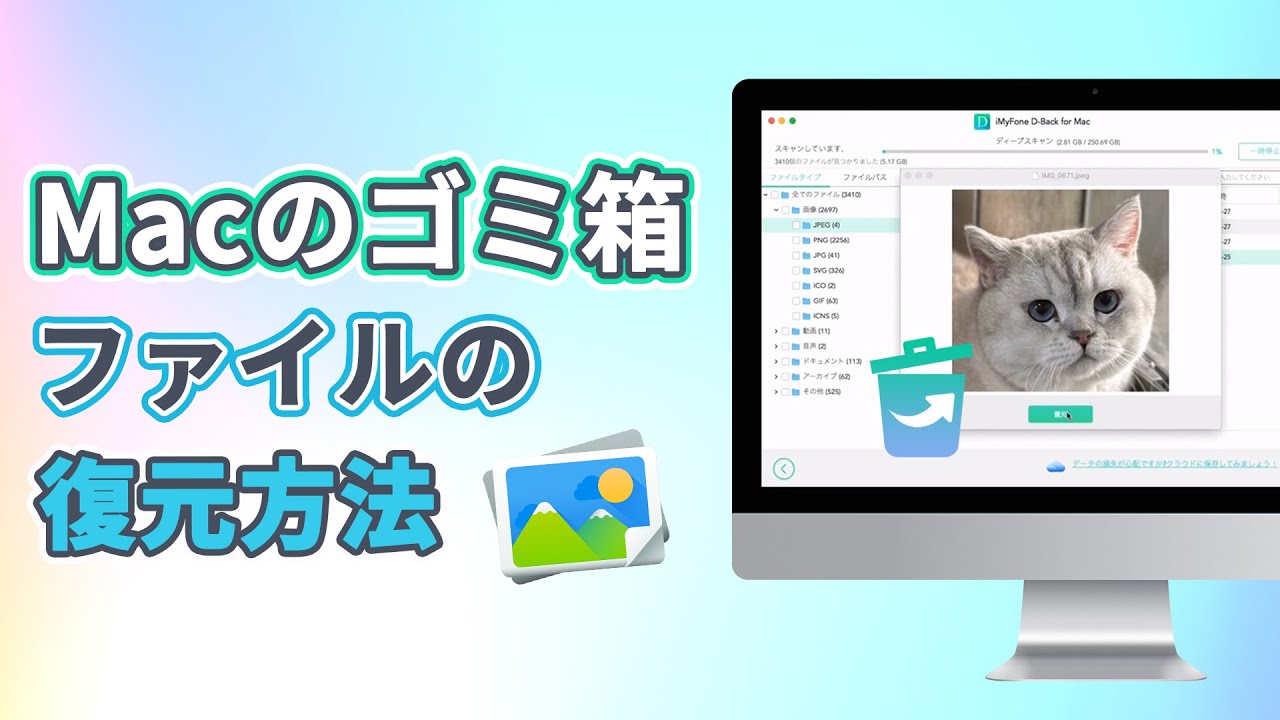「初期化してしまって、大切なものが消えてしまったらどうしよう」
とお悩みの方はいらっしゃいますか?
PCの調子が悪いと、不安になりますし、いろいろ試してみたいけれど取り返しのつかないことになったらどうしよう、と考えてしまいますよね。

そこでこちらの記事では、MacBook Pro / Airを初期化する前にやるべきことや初期化の手順を紹介します。とても簡単な手順なので、ぜひ最後までご覧くださいね。
Part 1:MacBook Pro / Airを初期化する前にやるべきこと
まずは、Mac Book Pro / Airを初期化する前にやっておくべきことを2つ紹介します。
- MacBook Pro / Airのデータをバックアップしておく
- MacBook Pro / Airでログインしているものからサインアウトしておく
主なバックアップの取り方は、以下の方法があります。
Time Machineは、外付けドライブにバックアップを取る方法です。対して、iCloudはオンライン上にバックアップを残せるサービスとなっています。
また、iTunesやiMessage、iCloudなどの個人情報が入っている場所からサインアウトしておきましょう。
これらの準備ができたら、MacBook Pro / Airを初期化していきます。
Part 2:MacBook Pro / Airを初期化する方法
これから、MacBook Pro / Airを初期化する方法を紹介します。実際にMacBook Pro / Airが搭載している「すべてのコンテンツと設定を消去」という機能を利用すれば、MacBook Pro / Airを初期化することができます。
下のステップに従って、MacBook Pro / Airを消去して工場出荷時の設定にリセットしましょう。
01macOS Ventura
- 左上のAppleメニューアイコンから「システム設定」を選択します。
- サイドバーで「一般」をクリックします。
- 「転送またはリセット」>「すべてのコンテンツと設定を消去」を順にクリックします。
02macOS Monterey
- Appleメニューから「システム環境設定」を選択します。
- 「すべてのコンテンツと設定を消去」を選択します。
「すべてのコンテンツと設定を消去」を選択した後、下記の手順によって操作しましょう。
Step 1.MacBook Air / Proのパスワードを入力して、「OK」をクリックします。
Step 2.「続ける」をクリックして、設定、メディア、データ、リストに表示されているその他の項目を削除します。
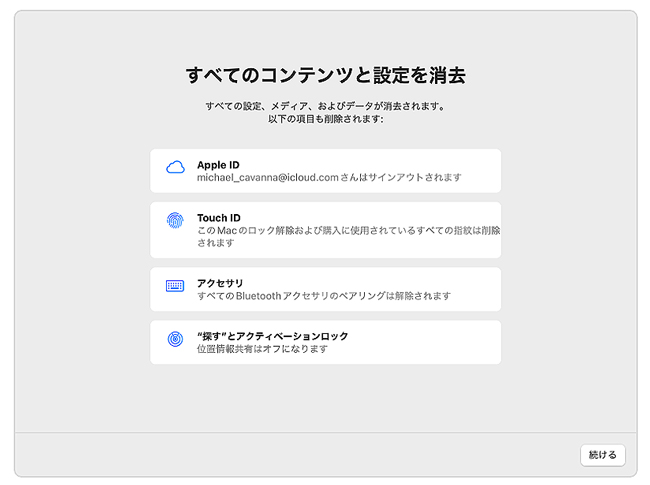
Step 3.Apple ID のパスワードを入力します。それから、「続ける」>「すべてのコンテンツと設定を消去」を順によってクリックし、本当に消去することを確定します。
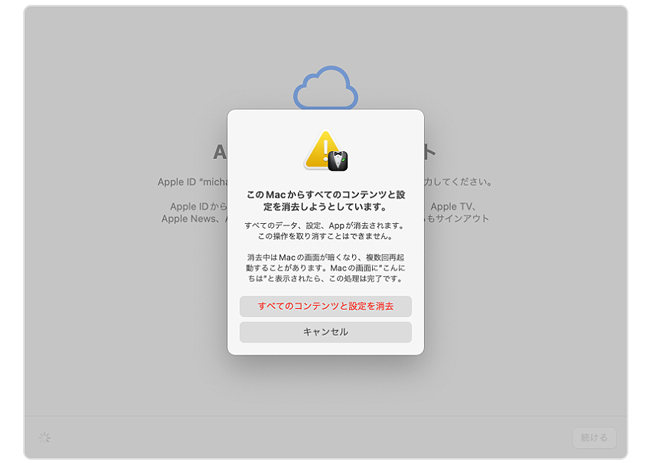
Step 4.MacBook Pro / Airが再起動されたら、Wi-FiネットワークやBluetoothキーボードを設定します。
Step 5.「再起動」をクリックします。その後、案内に従って操作すると完了です。
Part 3:初期化したMacBook Pro / Airからデータを復元する方法
それでは、MacBook Pro / Airを初期化した後、データを復元する方法をご紹介します。
こちらでは、iMyFone D-Back for Macを使って、便利にデータ復元ができることを解説していきますね。
このソフトを利用してデータの復元は、下のステップで行います。
D-Back for Macのメリット
- 初期化して失われたデータを復元することができます。
- 空にしたゴミ箱から復元したり、クラッシュしたパソコンからデータを復旧したりすることもできます。
- PDFやWord、Excelなどのドキュメント、画像、動画などをプレビューしながら復元することもできて便利ですよ。
- SDカードや外付けHDD、USBメモリなどからデータを復元することができます。
▼ D-Back for Macを使って初期化したMacBook Pro / Airを復元する手順:
上記のボタンをクリックして、無料版のソフトをダウンロードしておきましょう。
Step 1.ソフトを起動し、データ復元をしたい場所を選択します。

Step 2.選択した場所をスキャンし始めます。

Step 3.紛失したファイルをプレビューし、必要なファイルを復元します。

非常に簡単なステップですむため、初期化をする必要がある人は、前もってiMyFone D-Back for Macをインストールしておくのがおすすめです。
追記:MacBook Pro / Airのメリットとデメリット
続いて、補充情報として、MacBook Pro / Airのメリットとデメリットをまとめます。お役に立てば何よりですよ。
MacBook Pro / Airのメリット
- MacBook Pro / Airは薄くて軽いため、他のパソコンより持ち運びやすい
- 他のパソコンより、MacBook Pro / Airの起動、動作が速い
- 「iMovie」が使えるため、動画編集が便利
MacBook Pro / Airのデメリット
- エクセルやパワーポイントがインストールされていない
- 対応できるソフトがWindowsより少ない
- 値段が比較的高い
- macOSシステムの操作に慣れる必要がある
最後に
こちらの記事では、MacBook Pro / Airを初期化する方法を紹介しました。
MacBook Pro / Airを初期化するのは簡単ですが、間違えてデータを消してしまったり、個人情報の入った場所をサインアウトせずに初期化してしまったりしないように、事前準備を行いましょう。初期化自体のステップはとても簡単なので、こちらの記事を参考に行ってみてください。
もしもMacBookのデータが紛失してしまった場合でも、iMyFone D-Back for Macがあれば復元することができるので安心です。パソコンのデータがなくなるのが怖い方はぜひダウンロードしてみてはいかがでしょうか?
直感的にやり方を把握したいなら動画マニュアルを見て⇩